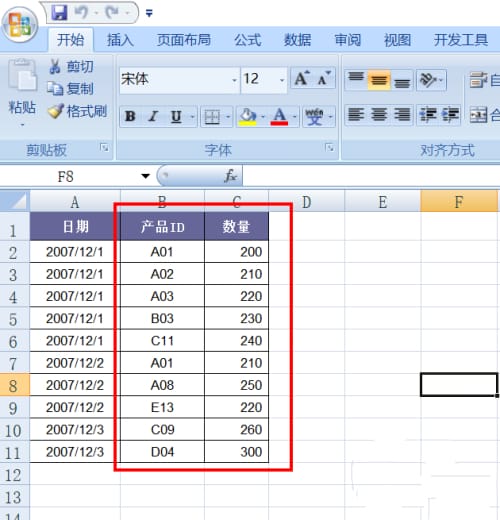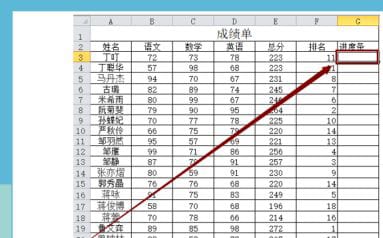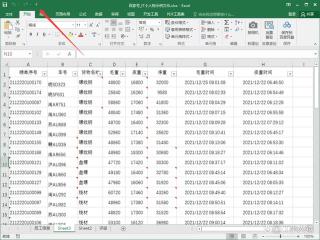excel中设置行高和列宽的方法?(excel设置行高和列宽方法汇总)
![]() 小武-网站专员
2022-09-06 22:36:47
294
小武-网站专员
2022-09-06 22:36:47
294
excel如何设置行高和列宽?最近有小伙伴们询问小编关于excel文件的行高和列宽的设置方法,我们都知道excel是大家非常喜欢和使用的办公软件,那要如何设置行高列宽呢?还不清楚的小伙伴们跟着小编一起看看行高列宽的设置方法吧,希望可以帮助到你。
excel设置行高和列宽方法汇总
右键设置
1、将excel表格打开之后,鼠标选中需要【调整列宽的单元格】,单击鼠标【右键】。
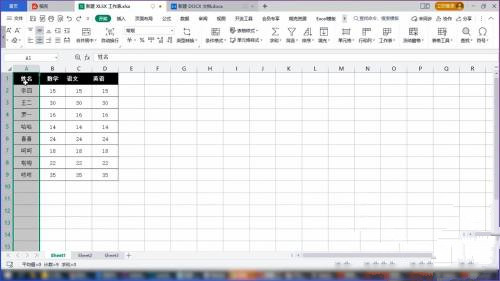
2、在弹出来的菜单窗口中,找到【列宽】这个选项并点击。
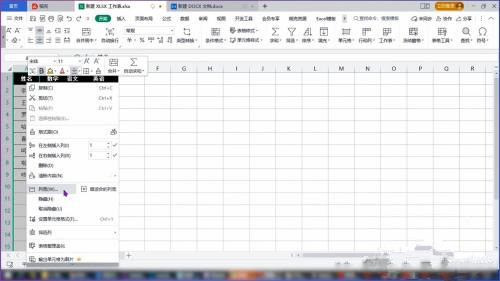
3、把列宽调整窗口打开之后,设置具体的【数值】,点击【确定】选项即可。
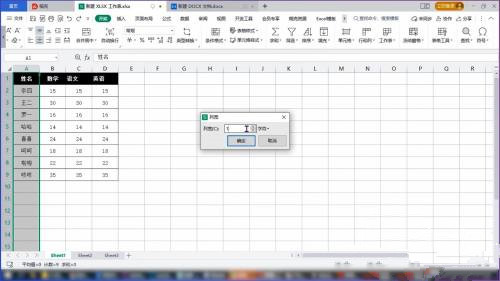
4、鼠标选中excel表格中需要【调整行高的单元格】,再单击鼠标【右键】。
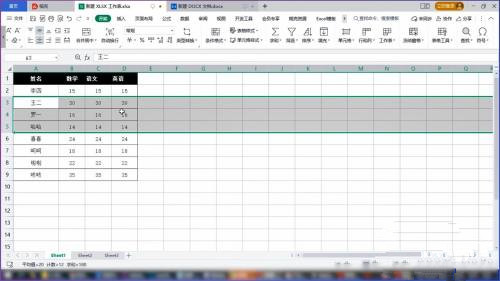
5、将菜单列表调出来之后,找到【行高】这个选项并点击进入。

6、把行高设置窗口打开之后,设置一个具体的【数值】,点击【确定】选项即可。

开始菜单设置
1、拖动鼠标选中整个excel表格,在开始菜单中找到并点击【行和列】。
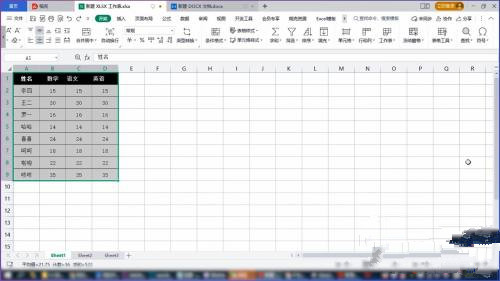
2、将选项窗口打开之后,找到窗口上方位置的【行高】这个选项并点击。
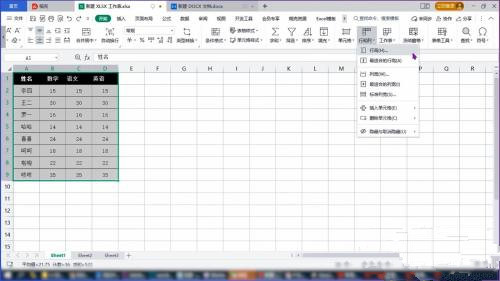
3、调出行高设置弹窗后,输入一个具体的【数值】并点击【确定】,就可以调整表格的行高。
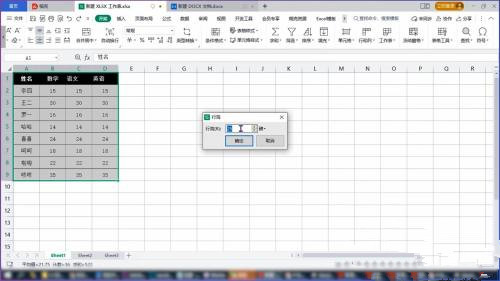
4、需要调整列宽的话,再次点击上方的【行和列】,在弹窗中点击【列宽】这个选项。
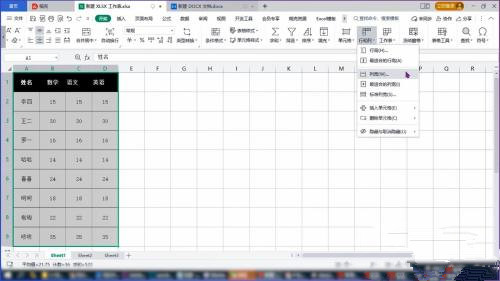
5、在列宽设置窗口里面,输入具体的【数值】并点击【确定】,即可调整整个表格的列宽。
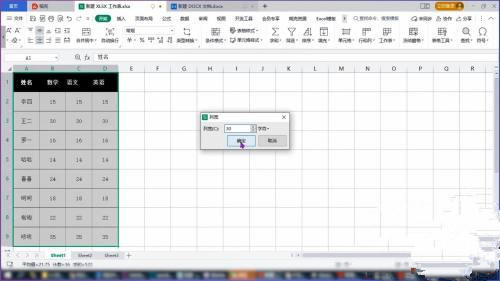
手动调整
1、将excel表格打开之后,鼠标选中表格中需要调整的【行标题】。
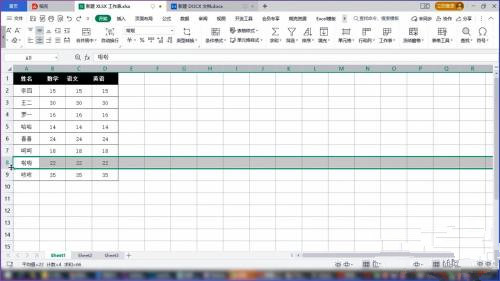
2、将鼠标放在行标题上面,光标变成加号之后,按住鼠标【左键】,再【上下移动】,表格的行高也会跟着变化。
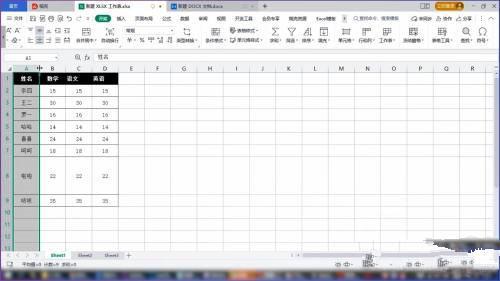
3、鼠标选中表格里面需要调整的【列标题】,并将鼠标放在上面。
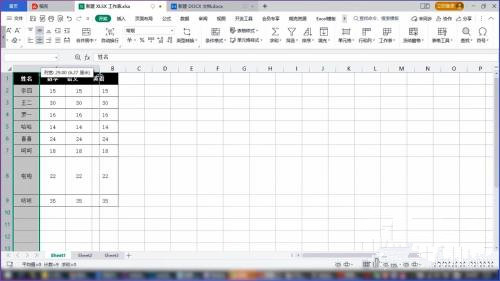
4、光标变成加号后,按住鼠标【左键】并【左右移动】,表格的列宽也会跟着变化。
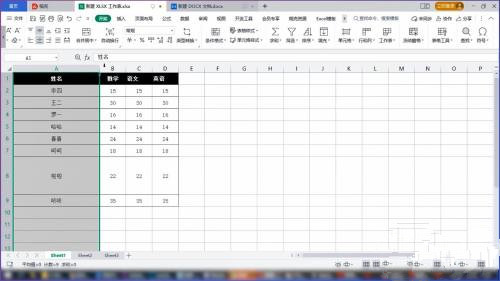
以上就是excel如何设置行高和列宽?excel设置行高和列宽方法汇总的详细内容
版权声明:本文内容由互联网用户自发贡献,该文观点仅代表作者本人。本站仅提供信息存储空间服务,不拥有所有权,不承担相关法律责任。如发现本站有涉嫌抄袭侵权/违法违规的内容, 请发送邮件至 3561739510@qq.com 举报,一经查实,本站将立刻删除。
转载请注明来自专注SEO技术,教程,推广 - 8848SEO,本文标题:《excel中设置行高和列宽的方法?(excel设置行高和列宽方法汇总)》
标签:
- 搜索
- 最新文章
- 热门文章
-
- 抖音代运营如何精准获客快速提升排名?
- 2025年有哪些网页设计趋势不容错过?
- 标题的seo的方法有哪些?如何优化标题提高搜索引擎排名?
- UI设计师必备技能有哪些?如何提升这些技能?
- 服务器连接失败原因揭秘?如何快速解决无法连接问题?
- 如何通过代运营提升店铺销量?
- 矩阵账号搭建从申请到内容分发的实操步骤是什么?
- ftp网站空间是什么?如何选择合适的ftp空间?
- 网站优化水平如何准确编写建议?有哪些技巧?
- uniapp前端框架是什么?它的特点和用途是什么?
- 什么是数字营销及其重要性?
- 零基础如何入门UI设计?
- 如何打造属于自己的短视频App?
- aspnet如何实现连接层级?
- 企业如何制定知识产权保护策略?保护策略集有哪些?
- 优秀网站设计的关键要素有哪些?
- 如何提高关键词排名?关键词排名有哪些关键因素?
- 企业建站需要多长时间才能完成?
- 如何保护Nodejs环境免受恶意软件攻击?
- 快手号个性化标题与内容如何锁定不变?
- 热门tag